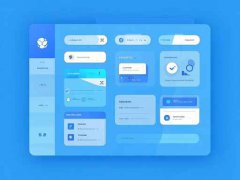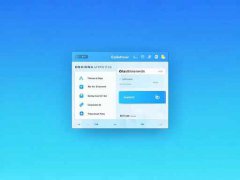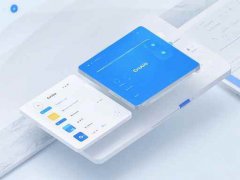硬盘是电脑系统的核心组件,负责存储各种文件和数据。随着时间的推移,硬盘可能会出现坏道,影响数据的访问和系统的稳定性。了解如何判断硬盘是否损坏,以及如何进行坏道修复,对每个电脑用户都至关重要。

硬盘出现问题的典型表现包括系统启动缓慢、文件读取延迟和文件丢失等。如果你发现这些现象,首先可以通过一些常用工具对硬盘进行自检。Windows系统内置的CHKDSK命令能够有效检查和修复硬盘错误。打开命令提示符,输入chkdsk C: /f /r(C:为你想检查的硬盘分区),该命令会扫描并修复硬盘中的坏道。
硬盘坏道分两种类型:逻辑坏道和物理坏道。逻辑坏道通常因文件系统损坏造成,使用数据恢复软件或系统自带工具往往能够解决。而物理坏道则是硬盘物理结构损坏,损坏后数据恢复难度较大,此时建议寻求专业的服务。
从市场趋势来看,固态硬盘(SSD)的普及使得用户对传统机械硬盘(HDD)的使用率逐渐降低。尽管SSD读取速度快且更耐用,但在大容量存储方面,HDD仍具备优势。判断与维护HDD仍是必要的技能。
DIY硬件组装成了许多消费者的选择,硬盘的选购和安装也是其中的重要一环。提供一些实用技巧:购买硬盘时,关注制造商的保修政策,选择用户评价较好的品牌。适当的散热措施也能够延长硬盘的使用寿命。
对于已经发生坏道的硬盘,用户可以尝试使用专业的修复软件,如HDD Regenerator、SpinRite等。这些工具可以利用强大的算法对硬盘进行深度扫描,有时候能够恢复无法访问的数据。
定期备份文件是保护数据的重要手段,无论是用外部硬盘、云存储还是其他方式,保持数据安全总是值得投资的。
常见问题解答:
1. 如何判断我的硬盘是否有坏道?
关注系统表现,如文件读取速度慢、时常出现蓝屏等,使用CHKDSK命令进行评估。
2. 逻辑坏道和物理坏道有什么区别?
逻辑坏道是由于文件系统损坏导致的,物理坏道则是硬件本身的损坏。
3. 我需要多久检查一次硬盘的状况?
每三到六个月检查一次硬盘状况,特别是在频繁使用和处理大量数据的情况下。
4. 如果硬盘确实损坏,该如何处理?
尝试数据恢复工具,若恢复失败,建议寻求专业数据恢复服务。
5. 使用SSD是否能避免坏道问题?
SSD的坏道现象相对较少,但仍可能出现,这就是为什么定期备份很重要的原因。